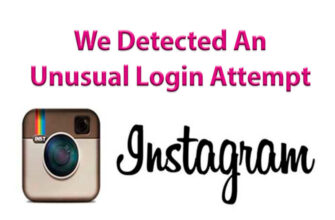El contenido del artículo:
Plantillas gratuitas para Instagram: la capacidad de desarrollar y embellecer una página sin siquiera ser un blogger con miles La audiencia. Mirando a través de los perfiles de usuarios populares, puede Observe que las publicaciones se hacen en el mismo estilo.
El titular de la cuenta puede usar pago, gratis o Patrones únicos con un esquema de color específico. Asi encontrado en las páginas de tiendas en línea, bloggers y diseñadores.
- Cómo hacer plantillas de Instagram usted mismo
- Plantillas simples de Instagram en un estilo
- Hermosas plantillas de publicaciones
- Plantillas interesantes para historia
- Patrones brillantes para la corriente
- Cubiertas de Instagram
- Plantillas PSD para Instagram
- Software para hacer plantillas
- Descargar plantillas listas para usar
- Cómo instalar patrones por teléfono
- Usando Pics Art
Cómo hacer plantillas de Instagram usted mismo
Las plantillas para Instagram en el mismo estilo se pueden crear a través de:
- programas de computadora: Photoshop, Pinterest, Adobe Spark Post, Crello
- Aplicaciones móviles: Canva, StoryArt.
La tarea de registro es llamar la atención, sistematizar publicación y hacer que el perfil sea inusual en comparación con otros. Plantillas para Las publicaciones de Instagram se utilizan en fotos para el principal Cintas, para Cuentos y “Tópico” en la descripción de la página. Relativamente de estos últimos, se aplican imágenes vectoriales listas para usar, iconos sobresalientes para historias persistentes.

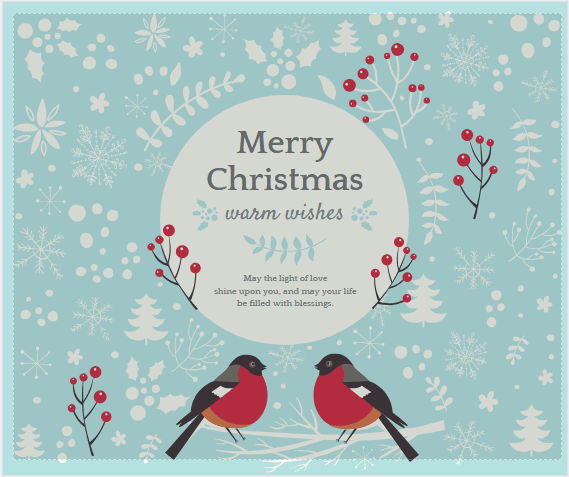
Con la ayuda de plantillas preparadas para fotos, el propietario puede crear rúbricas, rompiendo el contenido de acuerdo con características comunes. Un ejemplo es: publicaciones de texto (pensamientos del autor, razonamiento), consejos, publicidad bienes o servicios.
El diseño puede ser el mismo marco para fotos, pegatinas y elementos que se repiten en todas las publicaciones.
Para usuarios que no han trabajado previamente en Photoshop, propuesta de aplicación en computadoras y dispositivos móviles – Canva. Sirve como un análogo Crello en cuyos catálogos, más de mil ejemplos inusuales y confeccionados plantillas para fotos.
Puede crear una plantilla para Instagram como filtro, que Apto para todas las tomas. Hacer en la solicitud LightRoom disponible en dispositivos móviles y Computadoras Para edición de imagen especial prensas (configuraciones predefinidas).
El usuario solo necesita ajustar los controles deslizantes de acuerdo con con el nivel de iluminación y contraste en la imagen original. Prensas se puede descargar desde bloggers móviles instantáneas
Plantillas simples de Instagram en un estilo
Para hacer plantillas de diseño para Instagram y atraer una audiencia, El usuario debe comprender los conceptos básicos de la combinación de colores. Puede determinar la paleta correctamente utilizando los servicios en línea. “Mesa combinada”. Diseñado para diseñadores y arquitectos, pero también lo ayudan a descubrir el esquema de color para perfil.
Puede ver ejemplos de plantillas simples y obtener inspiración. bloggers que se ocupan del procesamiento móvil. Popular se considera la sombra aplicable en muchas fotografías “Oro rosa”.

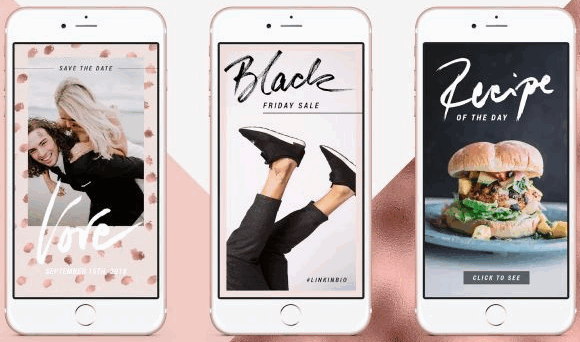
Este es un marco claro, un filtro rosa en la foto. Entre los disponibles Los esquemas de color se destacan:
- mármol Tonos oscuros, combinados con ajustes desvaídos para elementos de fondo Fuentes suaves, marcos y apagón pegatinas
- juguetón Minimalismo, donde prevalecen los tonos brillantes, vector imágenes y plantillas casi “para bebés” para fotos;
- minimalismo La elección de solo dos o tres tonos que serán prevalecer en la foto. Fuente estricta, imagen en blanco y negro, falta de pegatinas y decoraciones adicionales;
- tonos gris azulados. En una aplicación móvil VSCO configura un filtro que silencia los colores en fotos El fondo se vuelve blanco y se destaca. solo objeto

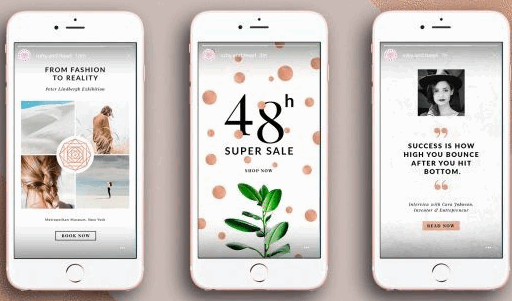
Instrucciones sobre cómo hacer patrones usando Canva:
- Registrarse en el servicio. Puedes usar la dirección Correo electrónico o Google+, perfil de Facebook. Para dispositivos móviles aplicaciones: descargue a través de la tienda de contenido oficial de Play Market o tienda de aplicaciones.

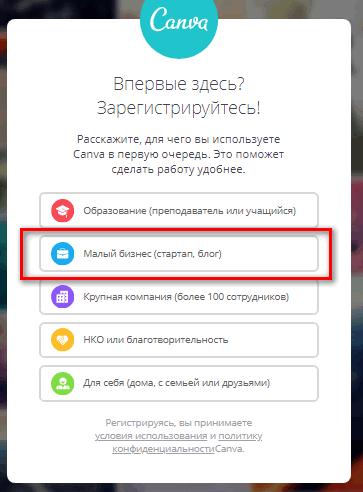
- Ingrese los datos de registro: elija un objetivo (desarrollo de blog, inicio), ingrese el nombre completo, dirección de correo electrónico, subir contraseña
- Vaya al correo electrónico especificado, confirme el registro por enlace.
- En el menú lateral, seleccione: “Todos los diseños” – Publicando en Instagram.

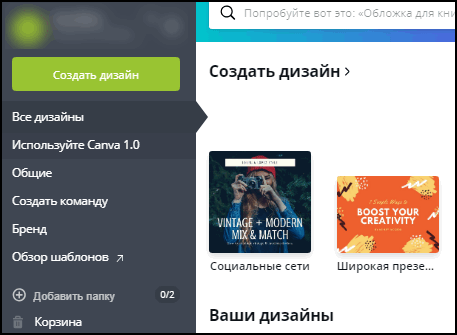
Aparecerá un campo de trabajo en la pantalla, donde ya puede moverse. objetos terminados de la barra lateral. La lista ofrece gratis y Plantilla de página de Instagram pagada. Al hacer clic en la opción seleccionada, el usuario podrá editar imágenes, cambiar de color y texto
Para editar un objeto, haga doble clic en él. Aparece una barra de herramientas donde está disponible el cambio de tamaño. fuente, una selección de imágenes y una paleta de colores.
Trabajar con el sitio web de Crello está de acuerdo con Canva. Al usuario tienes que registrarte en el servicio, la elección de plantillas listas para usar. Despues de cómo se seleccionará y editará la plantilla, haga clic en Descargar o botón Descargar. Hay paquetes pagos en esta lista que puede usar. Solo los suscriptores del proyecto pueden. En cuenta básica disponible Formatos PNG y JPEG. 
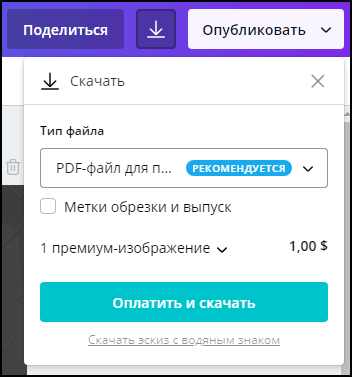 El objeto creado se puede enviar a mensajes haciendo clic en “Compartir”. Envío disponible enlaces al diseño, publicación en Facebook, instalación directamente en red social (para el diseño de la página en Facebook). La imagen necesita ser descargado a una computadora y luego, usando un cable USB – Transferencia a un dispositivo móvil. Cuando trabajas con dispositivos móviles La aplicación no tiene un problema similar.
El objeto creado se puede enviar a mensajes haciendo clic en “Compartir”. Envío disponible enlaces al diseño, publicación en Facebook, instalación directamente en red social (para el diseño de la página en Facebook). La imagen necesita ser descargado a una computadora y luego, usando un cable USB – Transferencia a un dispositivo móvil. Cuando trabajas con dispositivos móviles La aplicación no tiene un problema similar.
Hermosas plantillas de publicaciones
En el programa para crear plantillas, no solo puede agregar pegatinas y marcos, pero también editar imágenes. Esto ayudará VSCO, Snapseed y PS Lightroom. Las prensas se pueden descargar como un archivo separado o comprar en La aplicación tiene filtros listos para usar. Usando la configuración, usuario Puede controlar el brillo, el contraste y la temperatura imágenes

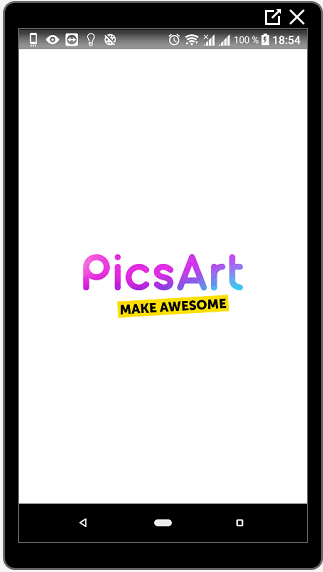
La edición de imágenes se puede atribuir a la creación de plantillas y monotonía en publicaciones. Por ejemplo, usando Lightroom, guardar y crear un perfil separado con especificados parámetros
Importante: para crear una imagen en un estilo, debe Seleccione la misma iluminación. Se refiere a selfies y fotografías, donde se muestra el propietario del perfil.
También puede agregar marcos y pegatinas con PicsArt. Es Una aplicación móvil con un catálogo de joyas y adornos que el usuario puede editar a su discreción. A diferencia de Canva y Crello, no hay plantillas preseleccionadas, por lo que su Necesitas crear tu mismo.
Disponible solo en teléfonos inteligentes, y actúa como un análogo en una PC Sitio en ruso “Avatan Plus”.
Crea hermosas plantillas de Instagram con PicsArt, de esta manera:
- �No encontró una respuesta? Haga una pregunta, le prepararemos y le enviaremos una respuesta por correo electrónico
- Potente actualización de cuenta de Instagram
- Descargue la aplicación a través de la tienda de contenido.
- Abierto, en la parte inferior de la pantalla está el botón “+”.

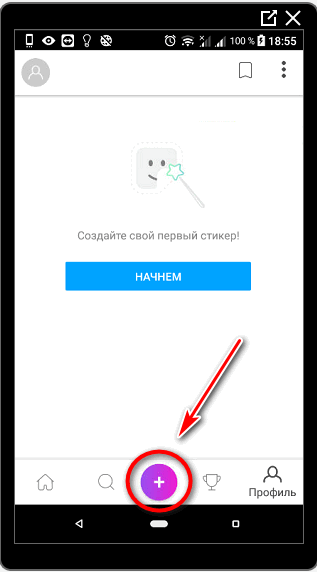
- Entre las categorías, elija “Foto”, que ya está Debería estar en la galería. Para tomar una foto, debes desplazarte lista al elemento “Cámara”.
- Aparecerá una barra de herramientas en la ventana que se abre, entre las cuales Pegatinas y marcos.

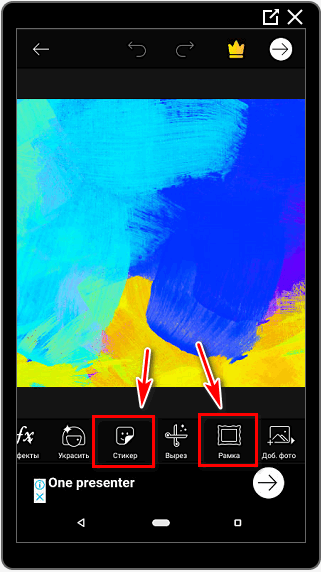
- Al ir a “Stikers”, aparece una ventana con una entrada frase clave Puede ser en ruso o en inglés.
- Usando los controles deslizantes, cambie el tamaño de la etiqueta, gire y colocar en la foto.
-> Викторина в Инстаграм: популярные вопросы + инструкция поla creación de
En la aplicación, puede agregar efectos que se parecen a los dibujados a mano. imagen Fondos, herramientas para cortar y pegar imágenes En el catálogo de fuentes, puede seleccionar escribiendo cirílico. Usando estos editores puedes crear plantillas para preguntas usando la herramienta “Texto”.
Atención: no todas las fuentes son adecuadas para el idioma ruso. Si en cuadrados o jeroglíficos aparecieron en la pantalla, por lo que debe elegir Otra opción diseñada para cirílico.
Plantillas interesantes para historia
Historias para cuentas de negocios y favores de páginas de blogger plataforma para publicidad y relaciones públicas. Usando plantillas para publicidad, el usuario podrá crear un diseño único que coincida Temas generales de perfil. Para decorar la página, necesita iconos para “Actual” y fondos para la plantilla en Instagram.
Puede crear un espacio en blanco a través de las aplicaciones anteriores. Para Las historias necesitan:
- plantillas de iconos Puede descargarlos a través de Pinterest o crear usted mismo usando archivos PNG;
- para notificaciones de texto. Mensajes para suscriptores, importantes información;
- plantillas de encuesta. Imágenes estándar o fondos donde Puedes poner una pegatina de Instagram “Respuesta: sí o no”.
Puede crear historias, listas o mensajes de bienvenida con usando Adobe Spark. El programa está diseñado para Promoción de la página de Instagram utilizando espacios en blanco de diseñadores. Las plantillas de Instagram para Instagram están disponibles bajo petición: “Historias de Instagram”.

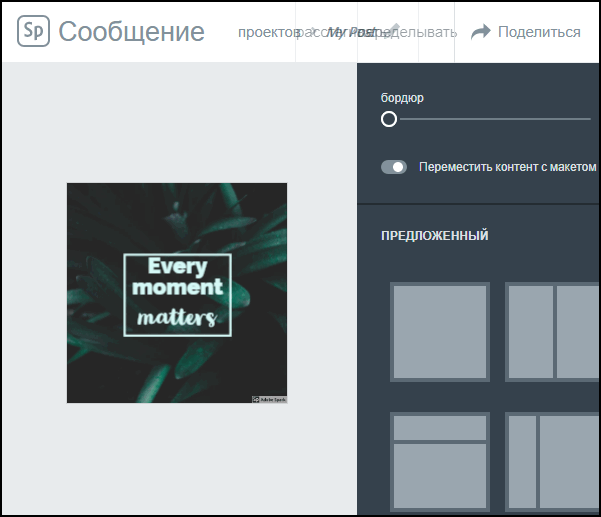
El segundo sitio para ayudar a crear historias es StoriesAds. Primer uso gratuito, instrucciones para editando la imagen. La característica es que el servicio Diseñado para plantillas de video para Instagram. El usuario puede registre una cuenta de prueba y luego pague suscripción

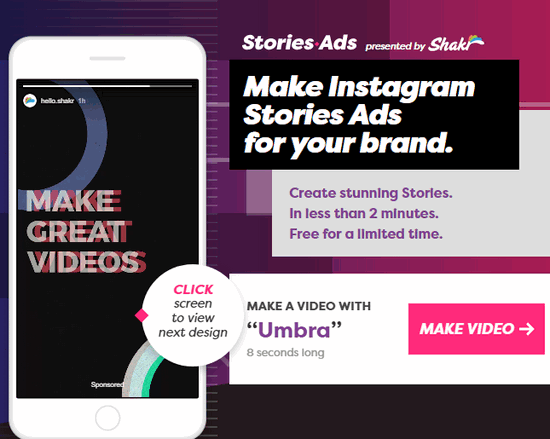
Las instrucciones propuestas describen las etapas de la creación, con usando notificaciones de texto, transiciones y pegando imágenes
Interesante: StoriesAds fue lanzado por Shakr, diseñado para vendedores y grandes propietarios Publicaciones en línea.
Para usar la plantilla preparada, debe iniciar sesión en sitio web utilizando una cuenta de Google. Después de eso, las instrucciones para el primer proyecto, así como la línea de entrada de la dirección de correo electrónico. Final El resultado se enviará al correo electrónico indicado anteriormente. La falta de servicio en un número limitado de intentos de crear plantillas para historias de Instagram. Aplicaciones similares: SocialStudio, Storeo, Animaker.
Patrones brillantes para la corriente
Actual: una sección ubicada debajo de la descripción de la página. Con una de las actualizaciones que los usuarios tuvieron acceso para crear “Historias permanentes”. Función de historias calculada solo 24 horas, cuando el “Actual” – será constantemente en la página.

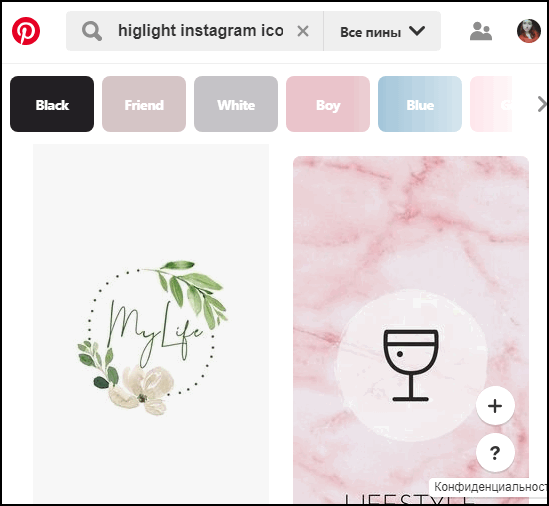
Las plantillas para las historias actuales se pueden encontrar en dos aplicaciones: Pinterest y lo calentamos. Crear por su cuenta a través de PicsArt.
Para encontrar patrones para historias eternas, el usuario debe:
- Abra el sitio web o la aplicación móvil We Heart it.
- Regístrese utilizando las páginas de redes sociales: Facebook, Twitter, Google. El registro está disponible por vía electrónica. correo.

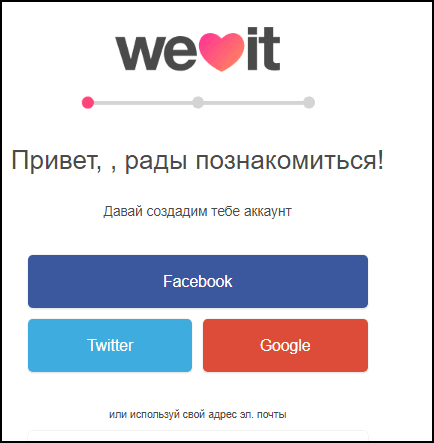
- En la parte superior de la pantalla habrá una línea con la inscripción. “Buscar”. Introduzca “Historias Ícono “.
- A la izquierda están las páginas de usuarios que publican o hacer selecciones con íconos. En general, todo disponible imágenes

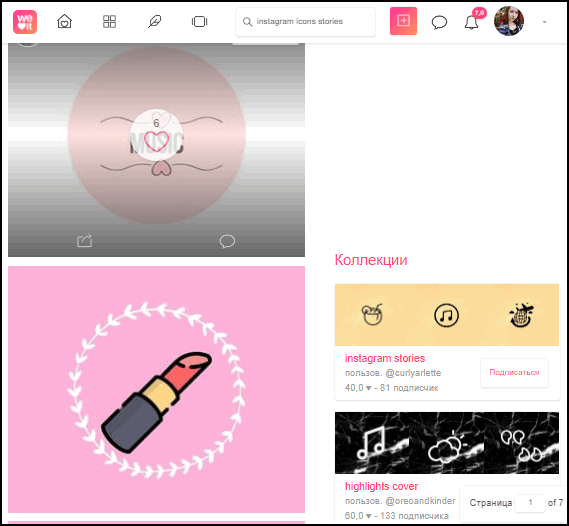
- Haga clic en la imagen seleccionada – Guardar en la computadora.
Después: transferir a un dispositivo móvil usando la nube almacenamiento o cable USB. Desde un dispositivo móvil: guardar en El telefono.
Puede publicar plantillas para el Actual en Instagram usando Instrucciones:
- Inicia sesión en la red social.
- Vaya a la sección “Historias” – seleccione en icono de repositorio.

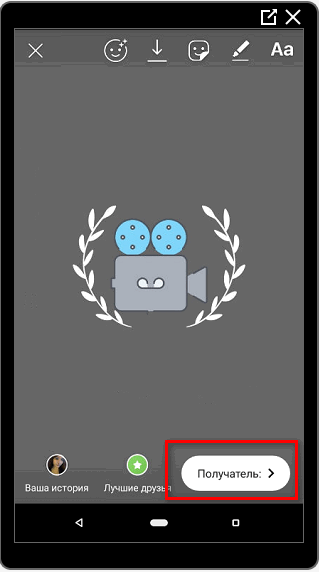
- Crear publicación: seleccione “Destacar” (agregar a un grupo de Historias existente o crear uno nuevo) o haga clic en “Actual” – Añadir Una lista de historias que fueron publicado anteriormente.

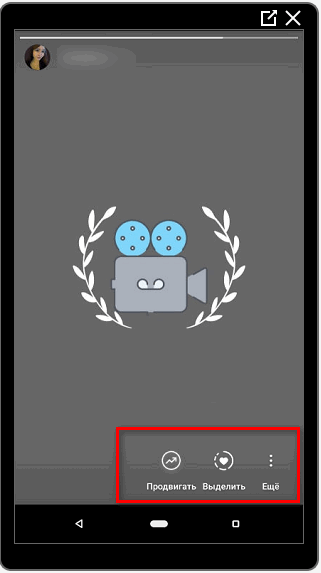
- Aparece un cuadro de texto donde puede ingresar un nombre y la función “Editar portada”.

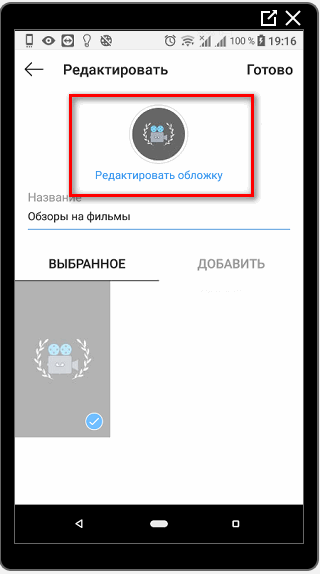
Para crear una plantilla para Instagram usted mismo, puede usar PicsArt o imágenes previamente especificadas en el formato PNG. En el último caso, puede hacer una imagen a través de Photoshop, colocando el objeto en un lienzo redondo.
Cubiertas de Instagram
Cubiertas para historias reales de Instagram es una forma resaltar información importante en la página. El usuario pone allí Historias, y no desaparecen después de 24 horas. Ventaja de la sección: la capacidad de cambiar historias en cualquier momento conveniente.
Las cubiertas para Storis en Instagram se crean a través de aplicaciones y programas de computadora El propietario del perfil puede crear cómo plantillas originales y las ofrecidas en servicios de stock imágenes
Para crear una portada, la resolución aplicable: 1080×1920. Se ajusta en función de los parámetros del móvil. dispositivos. Utilice también el formato cuadrado: 1080×1080.
Para crear una portada para Historias reales en Instagram a través de computadora:
- Abra Photoshop – Crear.
- Especifique la resolución en píxeles.

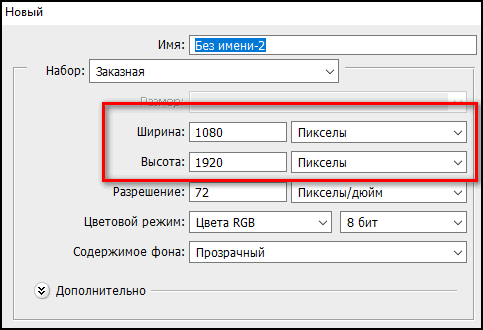
- Seleccione una imagen de fondo del almacenamiento de su computadora.
- Colocar en el lienzo utilizando la función: “Lugar”.
- Se coloca un círculo en el centro: herramienta “Círculo”: mantén presionada la tecla Mayús y estira.

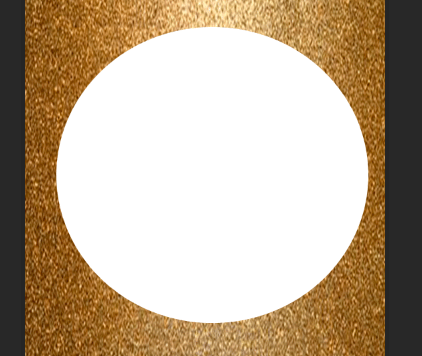
- Rellene blanco usando la herramienta “Rellenar”.
El usuario puede hacer una inscripción o usar los íconos en formato png. Coloque en el centro del círculo aplicando: “Lugar”.
Para establecer una portada, debe agregarla a las Historias. Al elegir grupo “Mejores amigos”, la imagen inicial no es aparecerá al cargar el real. Editar portada para historias de Instagram en cualquier momento: pulsación larga – Cambio O, haciendo clic en el icono, seleccione el menú contextual en la parte inferior partes de la pantalla (tres puntos). Un menú de edición, agregando videos y fotos Arriba: cambie la portada y el nombre.
Las plantillas se pueden encontrar en Highlight, Creator. (Jugar Mercado). Con su ayuda, puede agregar pegatinas originales a los fondos, escribir texto Después de la creación, las imágenes están disponibles para su colocación en red social
-> Дата регистрации Инстаграм: 3 способ проверить
Plantillas PSD para Instagram
Formato PSD: tipo de archivos destinados al programa Photoshop La edición es posible a través de la versión de computadora, donde el usuario puede cambiar la posición de los objetos, crear Diseño sin fin y cubiertas para lo real.
Un feed de Instagram sin fin es una imagen dividida en nueve o doce piezas pequeñas. Al colocar todo imágenes conectadas en un patrón de Instagram sin fisuras. El propietario del perfil puede crear desde fotos personales o Aproveche las opciones ya hechas.
Para trabajar con plantillas psd para Instagram, se requiere una versión Programas de Photoshop no inferiores a CS 5. Función “Cortar” le permitirá cortar el mismo tamaño piezas, guárdelas en una carpeta separada en su computadora.
Instrucciones sobre cómo crear una plantilla para Photoshop usted mismo:
- Descargue e instale Photoshop desde la quinta versión.
- Programa abierto – Archivo – Crear.
- Especifique el ancho y la altura mínimos en los parámetros: 900 a 1500 píxeles respectivamente. El color de fondo es blanco.
- Ir a la barra de herramientas – Recortar (botón derecho mouse o RMB): seleccione de la lista desplegable “Corte”.
- RMB sobre lienzo – Fragmento dividido – marca de verificación “Dividir en partes iguales” indicar horizontalmente 4, verticalmente – 3.
- Coloque cualquier imagen usando la configuración de capa: hacer transiciones usando el “Pincel de archivo”, terminar o agregar una inscripción.
- Al final de la creación, seleccione: “Archivo” – Guardar para Web – Confirmar acciones – Especificar carpeta para subir fotos.
Las plantillas de feed de Instagram se han publicado desde la última. A vea cómo se verá el perfil con las imágenes creadas, debería usar aplicaciones móviles – Garny o Planoly. Planeadores para red social muestra cómo se verá la página si publicar todas las imágenes El usuario puede editar Apariencia de perfil sin ir a Instagram.
En Pinterest, puede ver las plantillas decoradas con bloggers y cuentas ya populares para Instagram png. Se pueden comprar espacios en blanco profesionales utilizando los servicios servicios de promoción de redes sociales.
Software para hacer plantillas
De las aplicaciones y sitios descritos anteriormente, puede seleccionar Adobe Chispa y Canva. Ambos servicios están disponibles en dispositivos móviles y en versión del navegador
Beneficios de Canva:
- más de mil plantillas de diseño gratuitas;
- la capacidad de editar imágenes usando fuentes, imágenes sin derechos de autor;
- guardar diseños anteriores en el perfil del usuario;
- período de prueba de 30 días, donde puede usar pago plantillas y herramientas para cambiar la imagen.

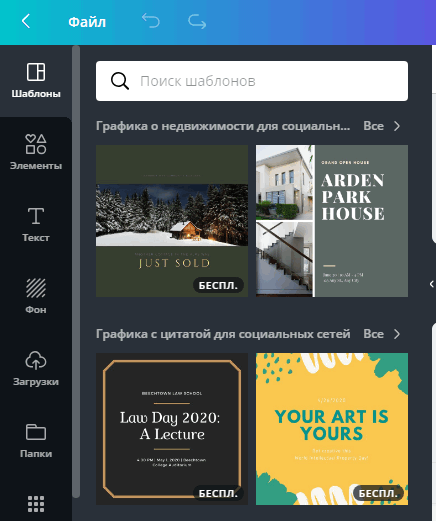
Ventajas de Adobe Spark:
- teasers para videos, consejos para trabajar con el sitio;
- selección de tamaño de imagen durante la edición;
- la capacidad de eliminar el logotipo incluso en la versión gratuita perfil;
- cuenta sin pagar una suscripción, la conexión también está disponible Funciones premium

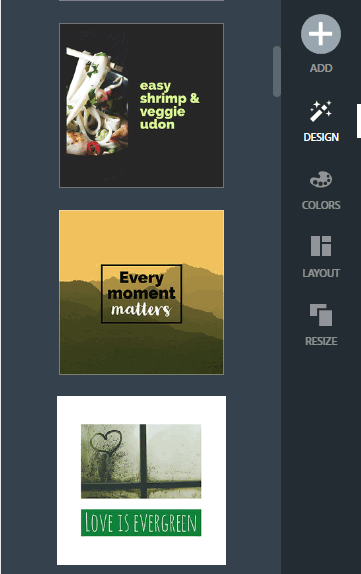
La primera aplicación está disponible en inglés y ruso. Se ofrece a los usuarios versiones 1.0 y 2.0, con búsqueda avanzada por Plantillas confeccionadas. Adobe Spark tiene como objetivo editar a través de dispositivos móviles
Los usuarios pueden usar estos programas a través de Cualquier dispositivo conveniente. Las plantillas de Instagram se pueden descargar en dos formatos – PNG y JPG. Para encontrar el estilo correcto para crear publicaciones, debe ir a la sección “Buscar” o abra el menú lateral cuando edite una pieza de trabajo.
En el caso de Canva, el usuario se ofrecerá listo imagen cuando está en Adobe: solo estilo, filtro y fuente.
Descargar plantillas listas para usar
Editar y modificar una imagen es más fácil en Photoshop Servicios Canva y Crello ofrecen solo publicaciones únicas, con anticipación parámetros preestablecidos Se puede descargar el archivo con espacios en blanco o créelo usted mismo agregando otras imágenes y cambiando el texto. Las plantillas para Instagram se pueden descargar de forma gratuita en temáticas grupos o foros.
Los servicios de diseño personalizado están involucrados. Especialistas en promoción de perfiles en Instagram. Archivos gratis También contiene el diseño que se presenta en Canva y Crello

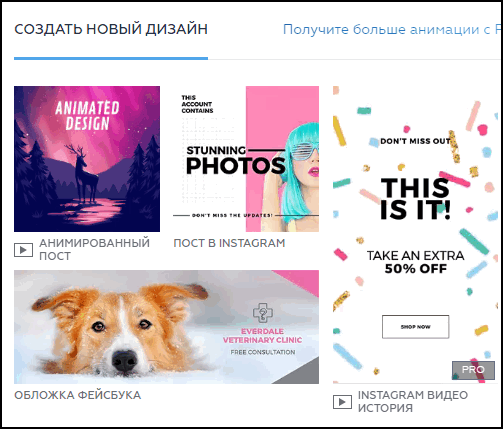 Paquetes de tapa para tópico se puede encontrar en Pinterest o usar la búsqueda en Imágenes PNG. Usando entrantes y gratis imágenes para publicaciones, el usuario puede desarrollar gradualmente estilo propio, transferir cuenta a temática imágenes
Paquetes de tapa para tópico se puede encontrar en Pinterest o usar la búsqueda en Imágenes PNG. Usando entrantes y gratis imágenes para publicaciones, el usuario puede desarrollar gradualmente estilo propio, transferir cuenta a temática imágenes
Plantillas gratuitas de Instagram para personalizar, simplemente cambiando las imágenes y la fuente, agregando la firma original a una fotografía
Cómo instalar patrones por teléfono
Las plantillas de perfil de Instagram se pueden configurar usando aplicaciones móviles Habiendo descargado un conjunto gratuito, para el usuario Se sugieren dos opciones para la instalación: a través de Photoshop y fotos Art.
Lista de aplicaciones para trabajar con capas e imágenes:
- PhotoLayers. Función: cortar y pegar a otro cuadro
- MagiCut. Inserte una instantánea en cualquier imagen de fondo.
En estas aplicaciones, puede cortar y pegar imágenes. Las plantillas para Instagram están diseñadas de la siguiente manera: para colocar tu foto adentro, debes moverla. Es decir, el usuario recibe una muestra en formato PNG, donde hay un campo vacío para agregar sus materiales
La desventaja de las versiones móviles es que inserta exactamente, sin detalles innecesarios, no siempre funciona. Por lo tanto, trabajar con plantillas complejas, necesita una versión de computadora del editor.
Usando Pics Art
Pics Art: editor móvil, con una funcionalidad cercana a Photoshop. El usuario puede publicar una instantánea aplicando herramienta: Agregar foto.
Cómo editar una muestra en Pics Art:
- Descargue e instale Pics Art desde Play Market o AppStore.
- Abrir: seleccione un archivo de la Galería.
- Vaya a herramientas: “Agregar foto”.
- Elige tu foto – publicación.
- Herramienta: borrador: elimina elementos innecesarios.
- Guardar: publicar en Instagram.
Del mismo modo, puede reemplazar el fondo, agregar más despacho Para cambiar la imagen o decorar, sugerido herramienta: pegatinas. Una vez abierto, se presentará al usuario última subida A través de la sección “Buscar” puede encontrar objetos, que son adecuados para la imagen: colóquelos y edítelos.